Vrid dina 2D-design till 3D med Project Felix
Den senaste förutnämnda av Adobes nya Felix 3D-paket Gör det här en bra tid att ta språnget från 2D till 3D-bildtillverkning. Project Felix är utformat för designers, snarare än illustration för eller 3d tekniker. Så det är det perfekta verktyget för att lägga till din repertoar i år.
- Läs vårt projekt Felix Review
Projekt Felix kan hantera ett brett utbud av bilder, och dess möjligheter kommer säkert att växa som det vidareutvecklas. Men vi föreställer oss att det snabbt kommer att hitta tung användning som ett verktyg för att mocka upp produkter, skapa platshållare för photoshoots och för klientplatser.
Så med det i åtanke ska jag visa dig hur man använder Project Felix för att skapa en bild som kanske ser ut som en typisk annons för en dryck eller flaska vatten.
01. Lägg till en modell
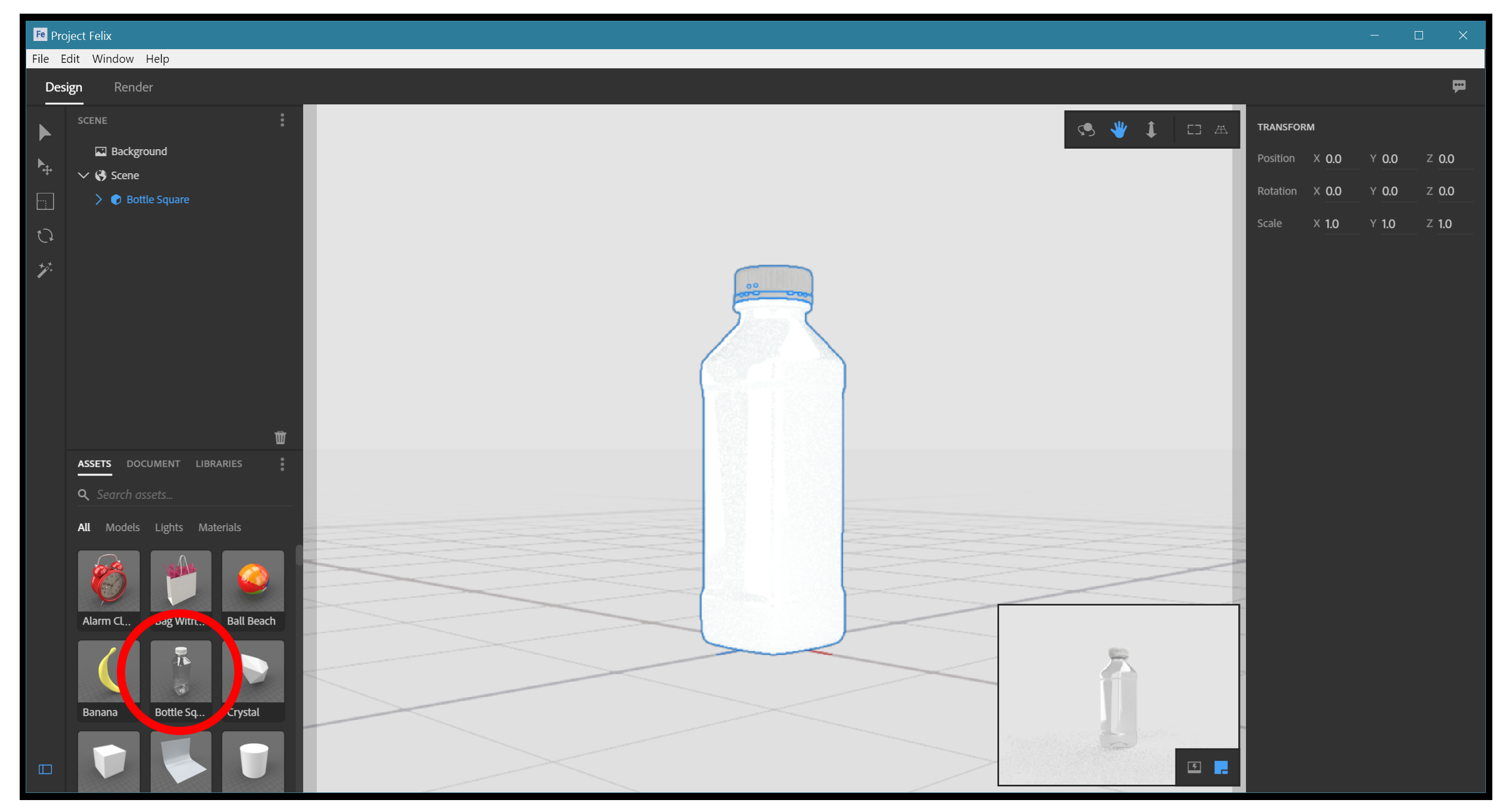
Öppna Felix och välj det nya dokumentalternativet. Vi kommer att använda en av Felix förinstallerade modeller. Klicka på "Flash Square" i nedre högra hörnet av skärmen, under "Tillgångar och GT; Modeller "eller" tillgångar och GT Allt'. Modellen kommer att visas i mitten av arbetsområdet.
02. Välj en bakgrund
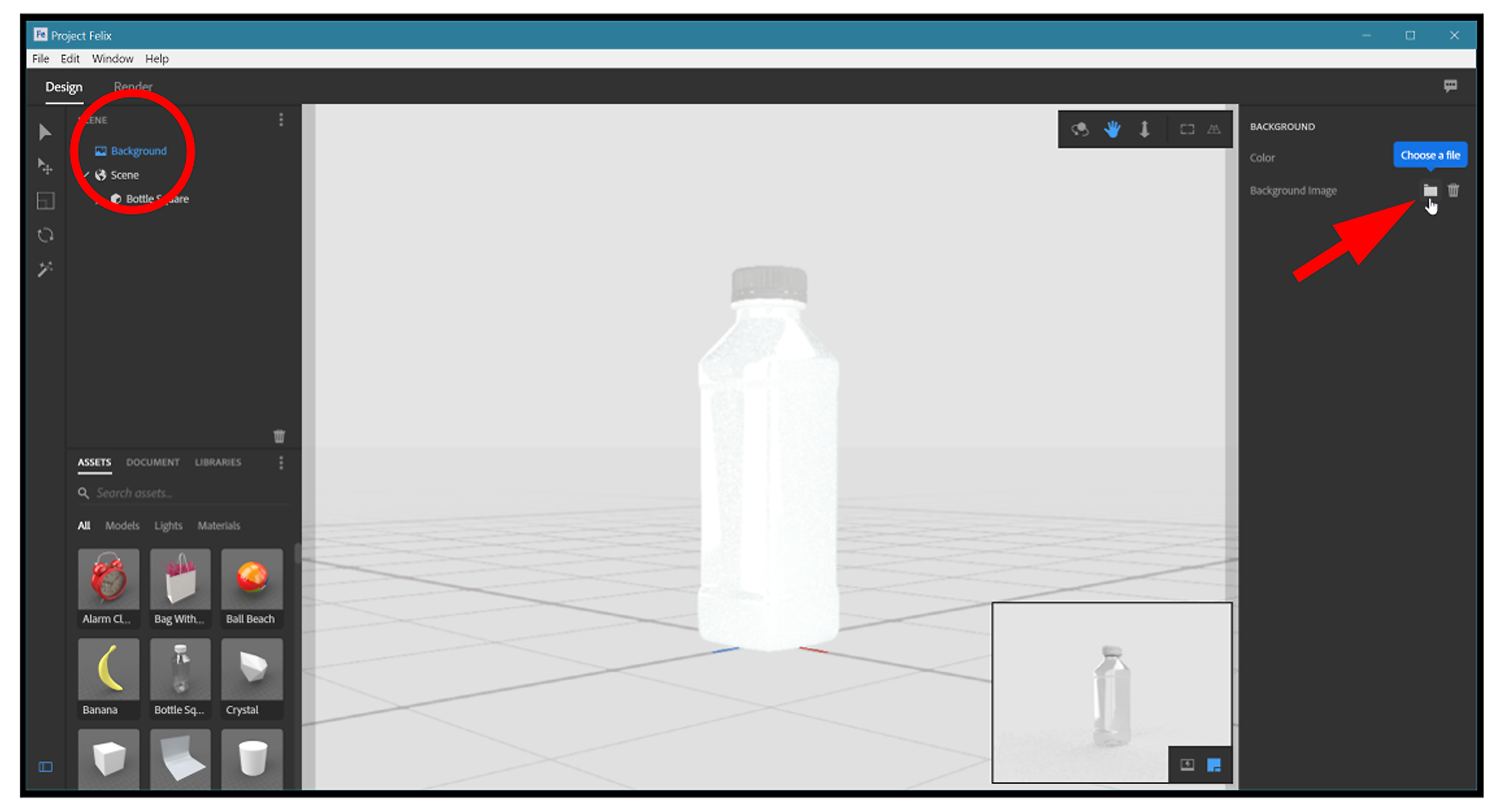
Gå till scenlistan och välj bakgrundsobjektet. På den kontextuella panelen till höger kan du då importera en bakgrund. Klicka på mappikonen och ladda en bakgrund av ditt val - vi använde en gratis kreativ commons bild från Pixabay.com .
03. Justera din vy
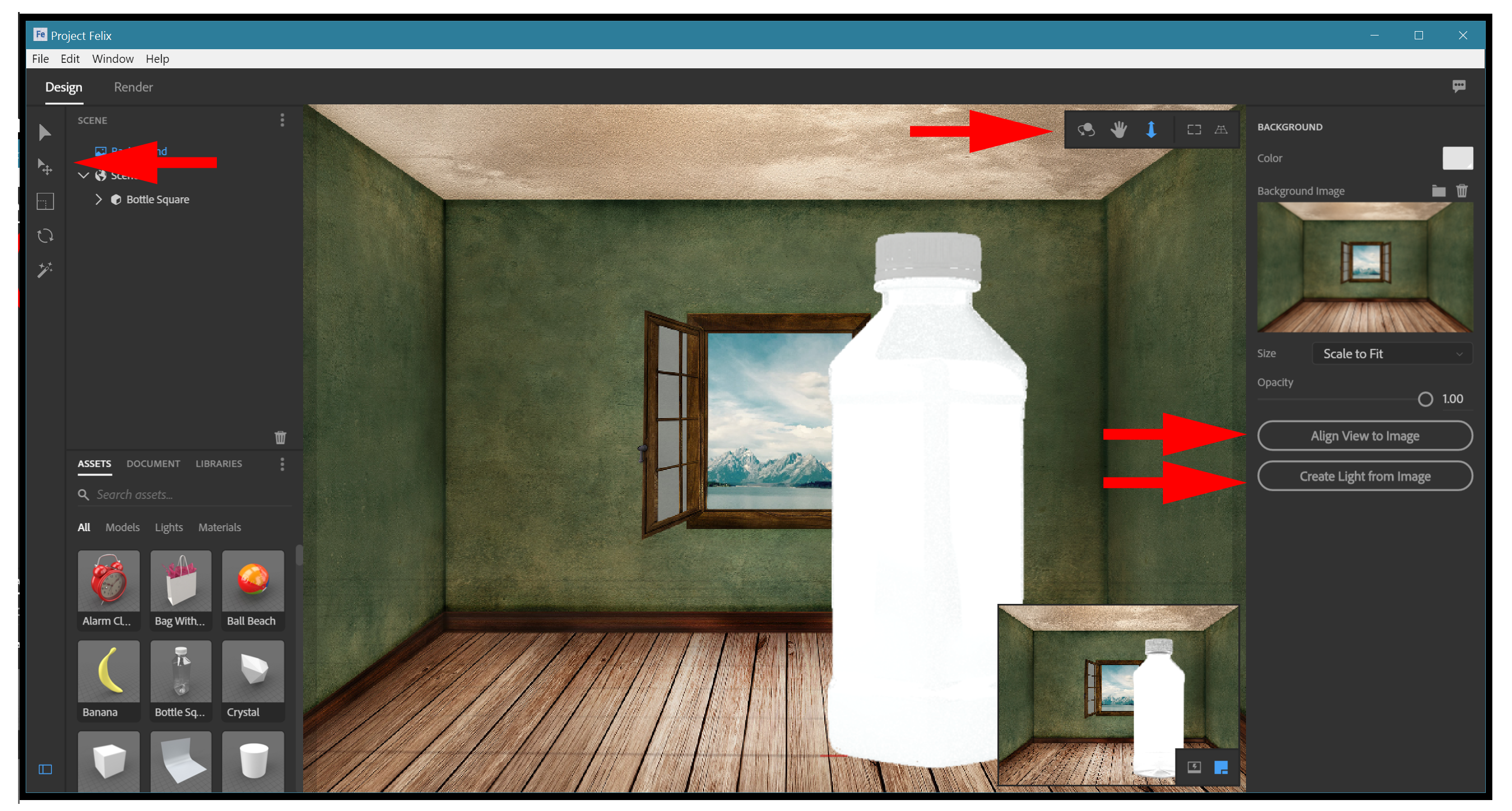
Det finns några valfria justeringar vi kan göra nu. Den första är inställning av inriktning till bildinställning. I vår begränsade erfarenhet med Felix kan den här inställningen göra det enklare eller lite mer trump. Om du aktiverar det här läget genom att klicka på knappen med samma namn, kommer modellen sannolikt att flytta sin position i scenen.
Du kommer förmodligen då att behöva flytta, skala eller rotera modellen, som du kan använda antingen kontrollerna till vänster eller kamerakontrollerna i floaten till höger (blandning av de två verktygen är inte det puristiska sättet att fungera, Men med tanke på att vi gör stillbilder snarare än animationsarbete, har du min tillåtelse att fudge det här lite).
Ett annat alternativ du kan utforska är att skapa ljus från bildknappen. Detta använder den importerade bakgrunden för den bildbaserade belysningen (det ganska sofistikerade belysningssystemet som används av Felix - undersöktes i steg 06). För det mesta är den här inställningen ett självklart val, men samtidigt som vi skapar den här handledningen insåg vi att det inte gjorde det bästa resultatet i det här projektet. Så i det här fallet, lämna detta avmarkerade.
04. Applicera material
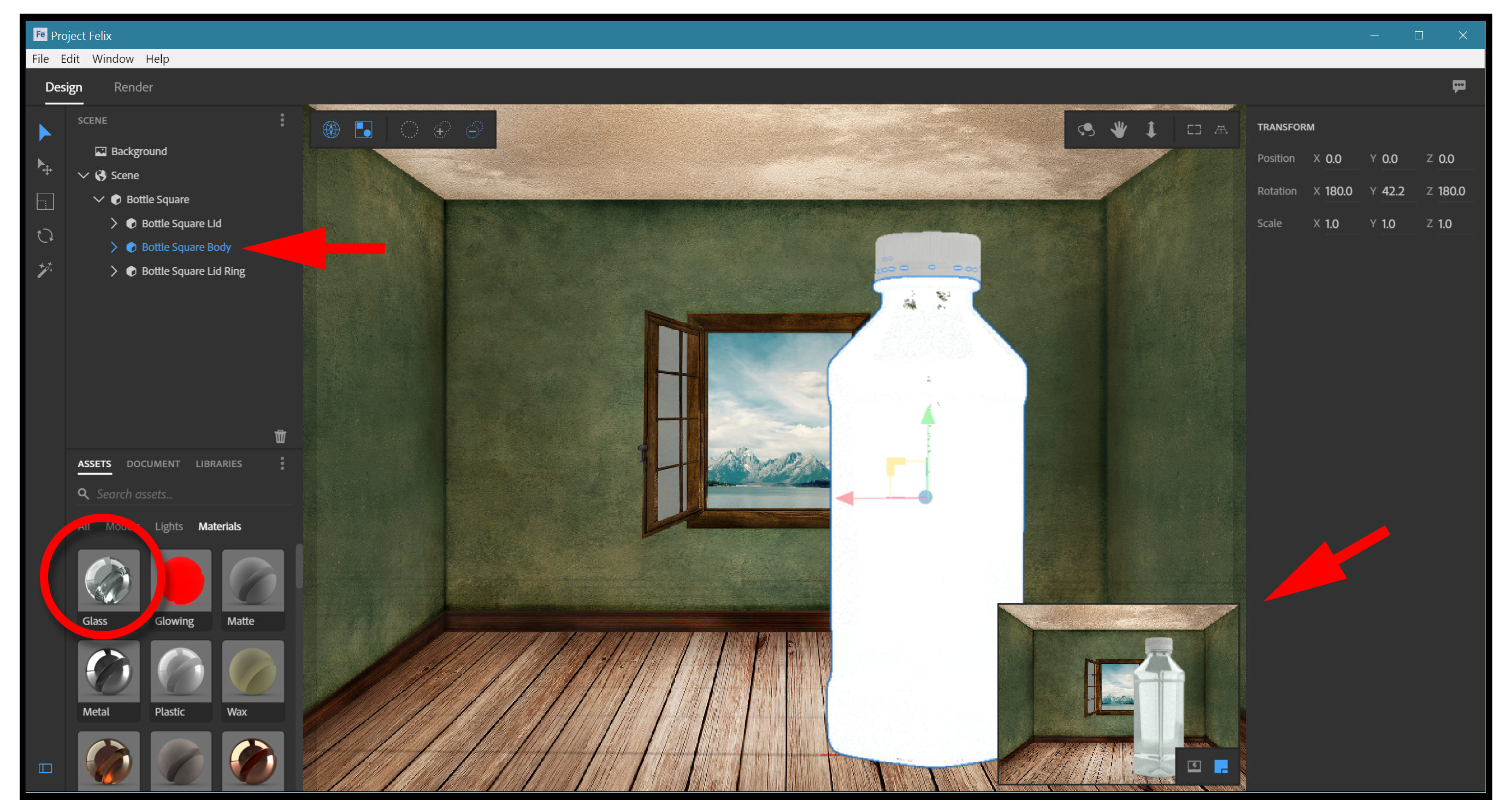
Nu är det dags att applicera material i vår modell. I den här modellen har vi faktiskt tre oberoende modeller som är grupperade tillsammans. Du kan se detta i scenlistan. Eftersom vi arbetar med en vattenflaska är huvudflaskan transparent plast, och de två andra delarna (locket och locket) kan vara vilken färg som helst som vi vill göra dem.
Under "tillgångar och GT Material "hittar du en mängd olika glasmaterial. Välj en av dessa för flaskans kropp. Det finns också ett vitt plastmaterial, som vi kommer att använda för de två lockmodellerna. Välj en modell i arbetsområdet eller listan (ofta lättare) och klicka sedan på materialet för att tillämpa det.
05. Förhandsgranska ditt arbete
När material appliceras, kommer arbetsområdets representation att ändras till ungefär det nya materialet. Du kommer också att se det lilla Raytraced Preview-fönstret börjar omdirigera och, om några ögonblick, ge ett anständigt (om än mycket liten) visuell på vad du har skapat. Förhandsgranskningsfönstret kan göras stort, men det kommer att ta mycket mer datorkraft för att göra.
06. Utforska bildbaserad belysning
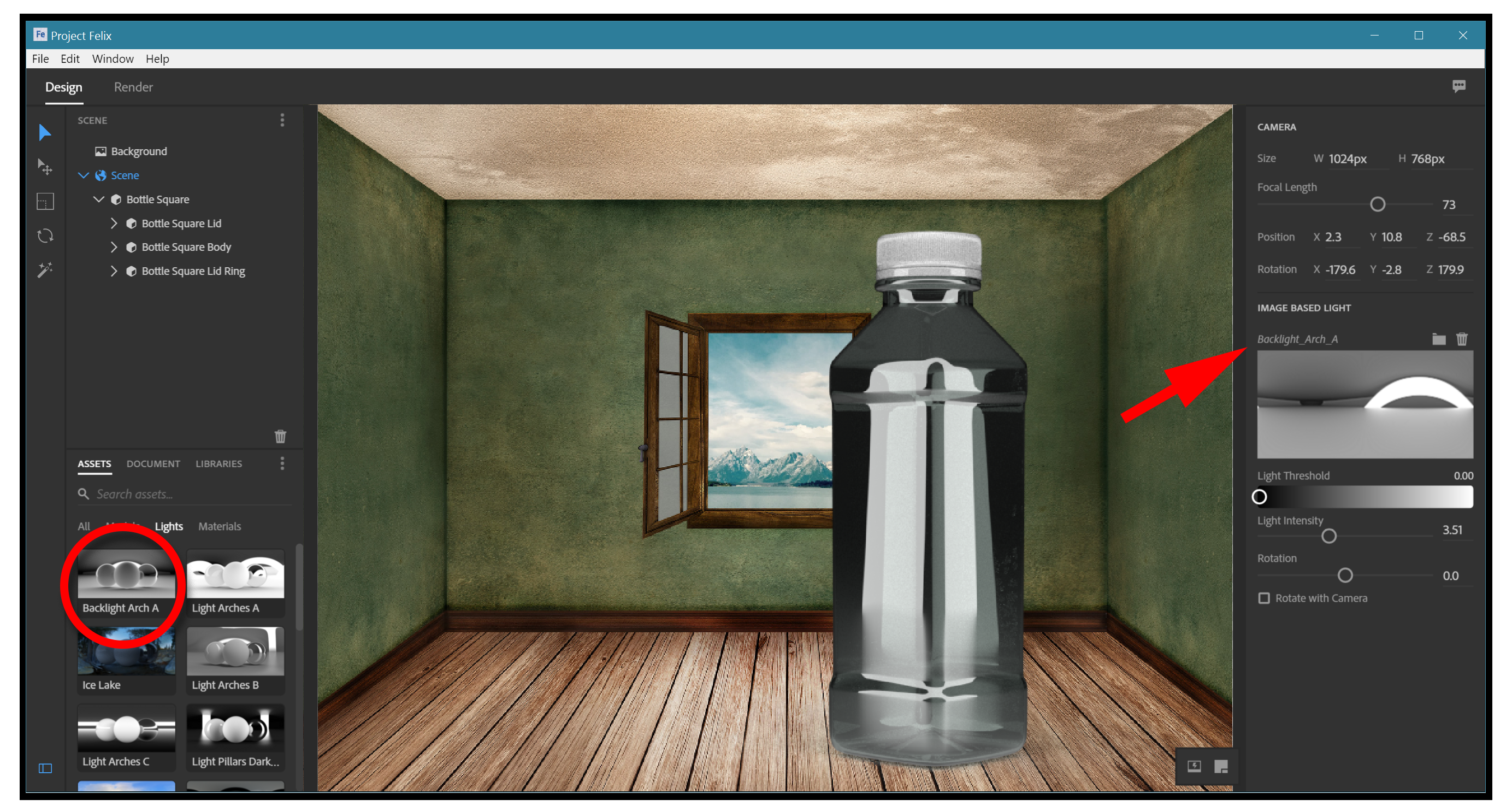
Som nämnts använder Felix något som kallas "bildbaserad belysning", vilket innebär att det tar en bild och osynligt sveper det runt hela miljön. Det tar sedan både ljusstyrkan och nyansvärdena från den här kartan och använder dem som om de var ljus, för att belysa scenen. Det är en mycket sofistikerad teknik och kan ge några bra resultat utan mycket ansträngning ... åtminstone när det fungerar. Till skillnad från andra 3D-program finns det inga virtuella belysningsarmaturer i Felix.
Några saker är viktiga att veta om detta belysningssystem. Den första är att om du klickar på scenobjektet i listvyn kommer du att se att vissa belysningskontroller visas i rätt kontextpanel. Dessa hjälper till att utnyttja dina belysningskartor.
En annan sak du borde veta är att Felix föredrar att använda bilder med ett högt dynamiskt område. Det är möjligt att använda bilder med ett mer normalt område, men jag finner att de flesta brister kan kompenseras för efterproduktion. Dessutom kan du ändra belysningskartan i Photoshop.

Du kan välja vilken bildkarta som ska användas i "tillgångar och gt; Belysning'. Olika bilder kommer att skapa väldigt olika belysningar och bilder, och modifieringsverktygen kommer att skapa ännu fler variationer i slutliga bilder. Du kan se några variabler från olika ljuskartor i de medföljande flaskproverna.
07. Render din bild
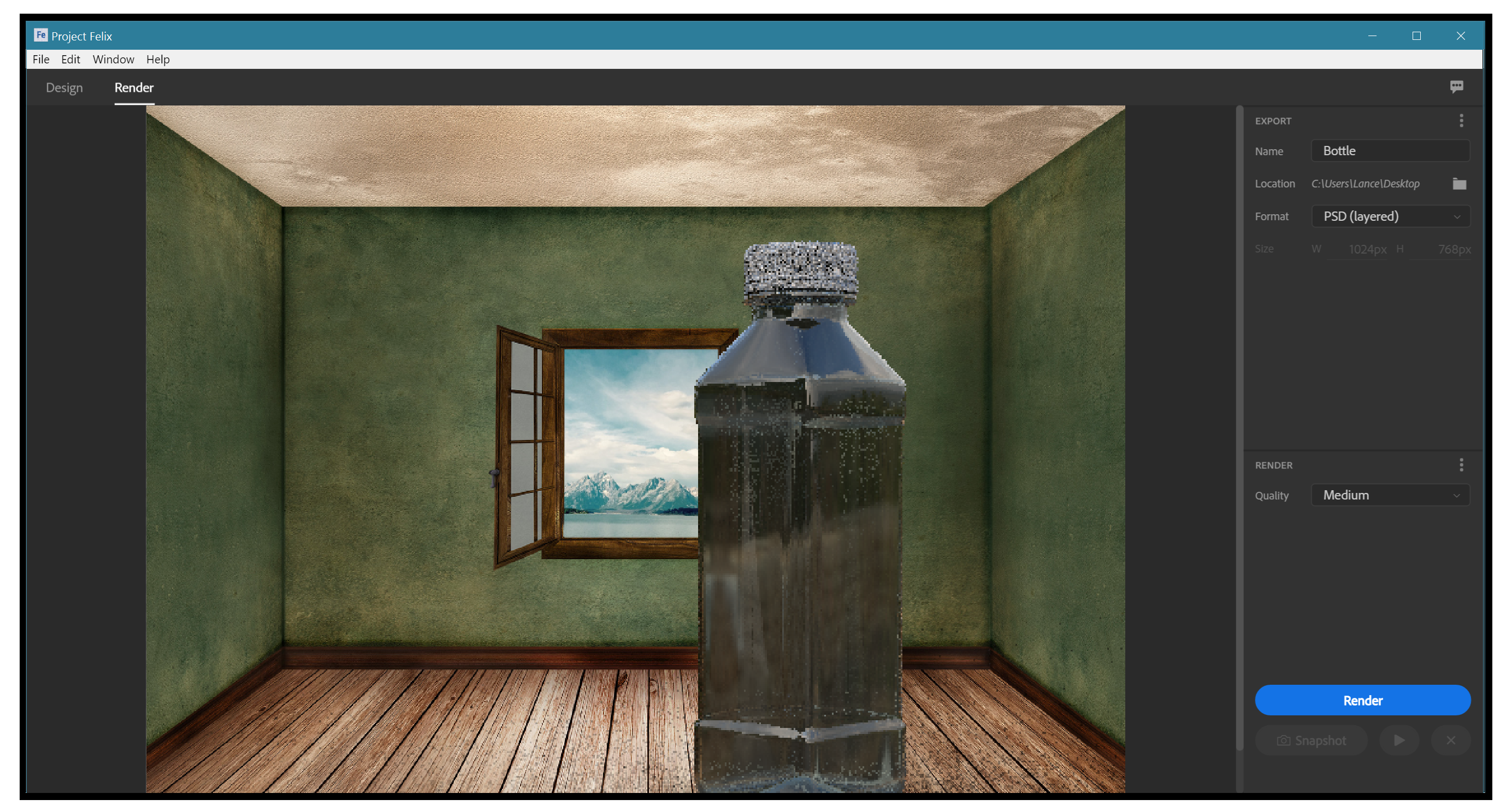
När scenen och alla dess delar är inställda är det sista steget att gå till Render-fliken. Inställningarna i det här avsnittet är verkligen ganska enkla och självförklarande. Filnamnet och formatet (vanligtvis, gå med standard av Photoshop). Alternativet Slutliga inställningar är för kvalitet. Motstå att välja de högsta kvalitetsinställningarna, det kan ta en mycket lång tid att göra.
08. Flytta till Photoshop
Öppna återgivningen i Photoshop och om du sparar den som en PSD-fil ser du att återgivningen är underbart multi-skiktad: flaskan på toppskiktet, den importerade bakgrunden och "bakgrundsfärgen" längst ner ( Vi kan ta bort det här). Filen är också i 32-bitars format. I teorin är det här bra. Vid regelbunden användning är det dock mycket svårare att arbeta med, så du kan överväga att omvandla den till 8-bitars / kanal ('image & gt; mode').
09. Gör slutliga justeringar
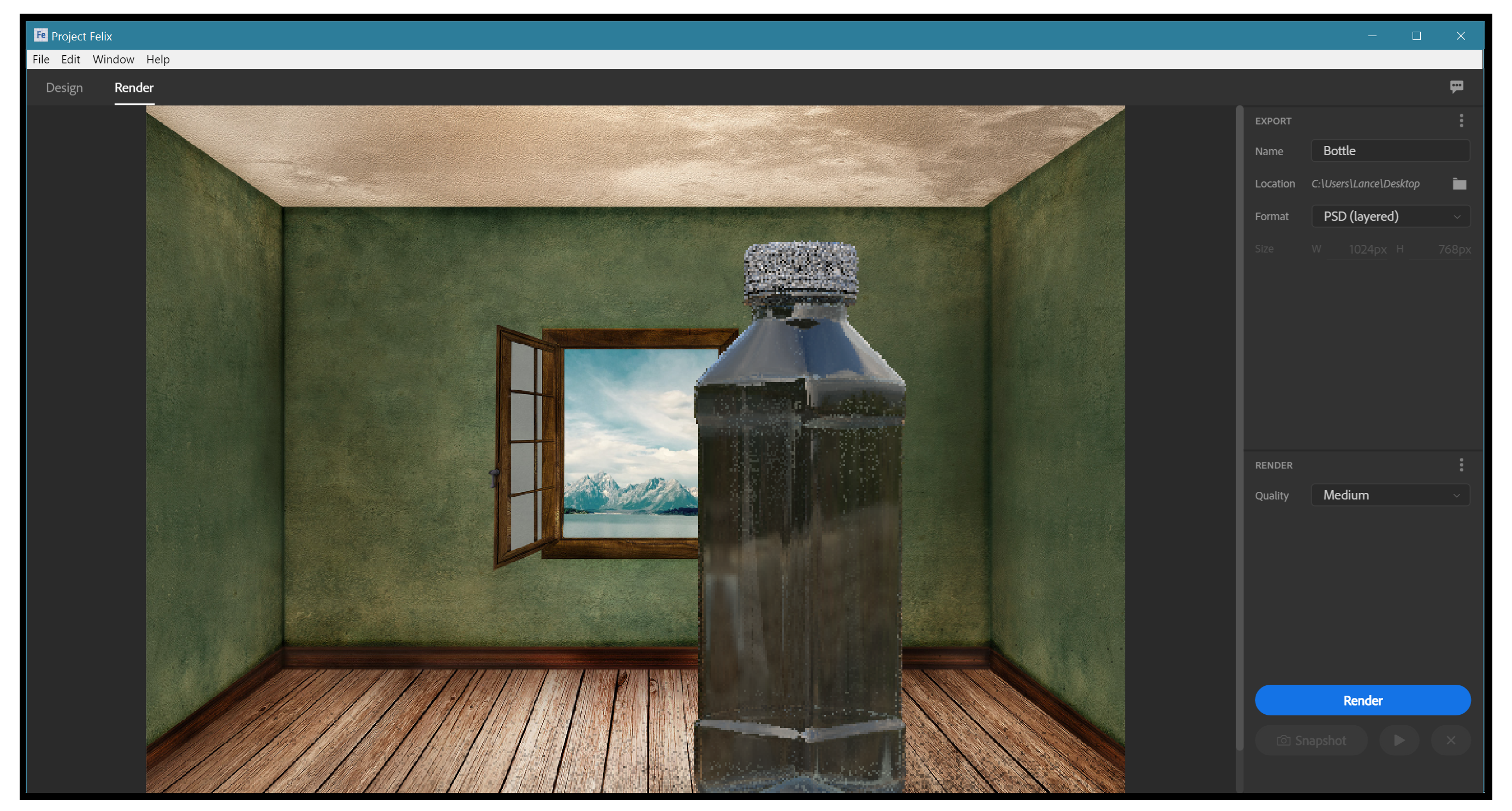
Den viktigaste saken att lära sig med 3D-arbete är att nästan ingenting som blir gjorda från ett 3D-program är klart arbete. Animationer går sedan och blir sammansatta med otaliga lager i ett program som efterverkningar. Och fortfarande renderingar, så här, får allt fast i Photoshop.
Här kommer vi att ladda flaskans skiss genom att klicka på lagerets ikon i lagpallen medan du håller ner cmd eller ctrl nyckel. Sedan går vi till justeringsskikt och väljer nivåer. Vi kan då göra några nödvändiga tonjusteringar, och till och med skifta trycket i gamma mot de gröna tonerna.
På grund av belysningskartan valde vi, skuggan under flaskan är inte lika uttalad som den ska vara. Så på den slutliga designen har skuggan blivit utvidgad på ett extra lager under flaskan.
10. Få kreativitet

3D-arbetet och dess korrigeringar är färdiga. Nu kan vi arbeta i Photoshop lite mer för att lägga till de saker som var mindre praktiska att skapa i Felix. Till exempel ger den nuvarande förutbestämningen av Felix inte oss ett enkelt sätt att lägga till en etikett till modellen (senare versioner är säker på att ha denna förmåga). Men vi kan göra det i Photoshop med hjälp av några av dess mer avancerade perspektivverktyg, eller bara ögonbollning om du är bra på det.
Slutligen, om det var en verklig annons, skulle vi behöva klä upp det lite mer. Vi har lagt till mycket lyckliga blommor och växter.
Relaterade artiklar:
- 85 Brilliant Photoshop Tutorials
- Skapa en upptagen stadscen i Illustrator
- Denna hemliga Photoshop Eyedropper Trick blåser människors sinnen
Hur - Mest populära artiklar
22 Bästa UI-designverktyg
Hur Sep 15, 2025(Bildkredit: Invion) Ett urval av de bästa UI-designverktygen hjälper till med nästan varje designprocess, och bö..
Hur man designar med CSS-former: en introduktion
Hur Sep 15, 2025Grunden för varje webbplats är att dela upp sidan ner i mindre element som har innehåll. Det stora problemet med detta för de..
Hur man skapar en 3D-varulv i orealistisk motor
Hur Sep 15, 2025Konceptet, modell, konsistens och materialinställning för denna grymma bild av en varulv - som skapades för Kunoichi, ett stealth-orienterat spel i en fantasivärld - slutfördes helt i or..
Hur man skapar gnistrande ögon i oljemålning
Hur Sep 15, 2025Ögonen är det viktigaste elementet i ett framgångsrikt porträtt, men många människor kämpar för att rita dem korrekt. I d..
Hur man gör din egen karaktär bibel
Hur Sep 15, 2025För alla som arbetar professionellt i karaktär design , ett teckenbibel är ett av de viktigaste elementen i dit..
Hur man flyttar mellan DAZ Studio och Cinema 4D
Hur Sep 15, 2025Att flytta mellan program kan vara förvirrande. Jag tenderar att hålla sig till fyra livsmedelsgrupper - biograf 4d, zbrush, da..
Gör en dubbel exponering i Photoshop
Hur Sep 15, 2025Adobe lanserar en ny serie video tutorials idag kallas det nu, vilket syftar till att skissera hur man skapar specifika designprojekt med olika Kreativt moln applika..
Få kreativitet med porträtt och ansiktemedvetna vätska
Hur Sep 15, 2025Vi har alla haft ett spel med Liquify-verktyget i Photoshop, men i den senaste iterationen av Photoshop CC, Adobe ..
Kategorier
- AI & Machine Learning
- AirPods
- Amason
- Amazon Alexa & Amazon Echo
- Amazon Alexa & Amazon Echo
- Amazon Fire TV
- Amazon Prime Video
- Android
- Android-telefoner Och Tabletter
- Android -telefoner Och Surfplattor
- Android TV
- Apple
- Apple App Store
- Apple Homekit & Apple Homepod
- Apple Music
- Apple TV
- Apple Watch
- Apps & Web Apps
- Appar Och Webbappar
- Audio
- Chromebook & Chrome OS
- Chromebook & Chrome OS
- Chromecast
- Cloud & Internet
- Moln Och Internet
- Moln Och Internet
- Datorhårdvara
- Datorhistorik
- Sladdskärning Och Streaming
- Sladdskärning Och Streaming
- Discord
- Disney +
- DIY
- Elektriska Fordon
- Ereaders
- Essentials
- Förklarare
- Spel
- Allmänt
- Gmail
- Google Assistant & Google Nest
- Google Assistant & Google Nest
- Google Chrome
- Google Dokument
- Google Drive
- Google Maps
- Google Play Store
- Google Sheets
- Google Slides
- Google TV
- Hårdvara
- HBO MAX
- Hur
- Hulu
- Internet Slang & Förkortningar
- IPhone & IPad
- Kindle
- Linux
- Mac
- Underhåll Och Optimering
- Microsoft Edge
- Microsoft Excel
- Microsoft Office
- Microsoft Outlook
- Microsoft PowerPoint
- Microsoft Teams
- Microsoft Word
- Mozilla Firefox
- Netflix
- Nintendo Switch
- Paramount +
- PC Gaming
- Påfågel
- Fotografi
- Photoshop
- PlayStation
- Sekretess Och Säkerhet
- Sekretess Och Säkerhet
- Sekretess Och Säkerhet
- Produktrundor
- Programmering
- Raspberry Pi
- Roku
- Safari
- Samsung-telefoner Och Tabletter
- Samsung -telefoner Och Surfplattor
- Slack
- Smart Hem
- Snapchat
- Sociala Medier
- Plats
- Spotify
- Tinder
- Felsökning
- TV
- Videospel
- Virtuell Verklighet
- VPNS
- Webbläsare
- WiFi & Routrar
- Wifi & Routrar
- Windows
- Windows 10
- Windows 11
- Windows 7
- Xbox
- YouTube & YouTube TV
- YouTube & YouTube TV
- ZOOM
- Förklaringar







